VLC Media Player on täydellinen ohjelmisto, ei vain mediasoitin. VLC tarjoaa ominaisuuden muuntaa FLV-, AVI- ja muut videotiedostot MP3-muotoon. Vaiheet ovat yksinkertaisia, ja se on varsin hyödyllistä, kun tarvitset videon audioosan, esimerkiksi sen toistamiseen liikkeellä ollessasi. Äänitietojen poiminta videotiedostoista on kuvattu alla.
Aloita avaamalla VLC Media Player järjestelmässäsi. Voit ladata mediasoittimen viralliselta verkkosivustolta, jos sitä ei vielä ole asennettu järjestelmään.
Siirry kohtaan Media> Muunna / Tallenna tai paina Ctrl-R avataksesi valintaikkunan näppäimistöllä. Tämä avaa valintaikkunan, johon voit lisätä videotiedoston, josta haluat poimia äänen. Huomaa, että tallennusväline voidaan muuntaa kiintolevystä, verkosta, siirrettävästä tallennusvälineestä tai sieppauslaitteesta.

Valitse haluamasi tiedosto, joka haluat muuntaa MP3-muotoon napsauttamalla Lisää-painiketta.
Napsauta sen jälkeen alareunassa olevaa Muunna / Tallenna-painiketta. Varmista, että painat painiketta eikä sen vieressä olevaa nuolta, koska se näyttää muita muuntamis- ja tallennusvaihtoehtoja, joita emme tarvitse.
Napsauta Profiilivalikkoa ja valitse Audio> Mp3 valintavalikosta. Voit myös muuntaa videon Flac- tai Ogg Vorbis -sovellukseksi, jos haluat nämä muodot.
Saatat joutua vierittämään hiukan, ennen kuin äänivaihtoehdot näkyvät valikossa.
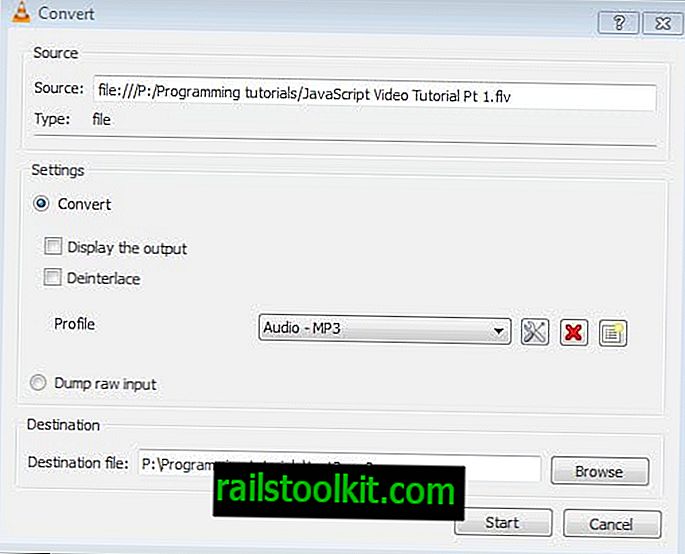
Kun olet valinnut haluamasi ääniformaatin, napsauta valikkokohta olevaa asetuskuvaketta.
Vaihda erilaisiin ulostuloon liittyviin asetuksiin tässä vaihtamalla äänikoodekkiin. Tässä on esimerkiksi mahdollista muuttaa bittinopeutta tai kanavia tai muuttaa näytteenottotaajuus oletusarvosta 44100 Hz johonkin muuhun. Napsauta Tallenna, jos olet tehnyt muutoksia tähän ruutuun.
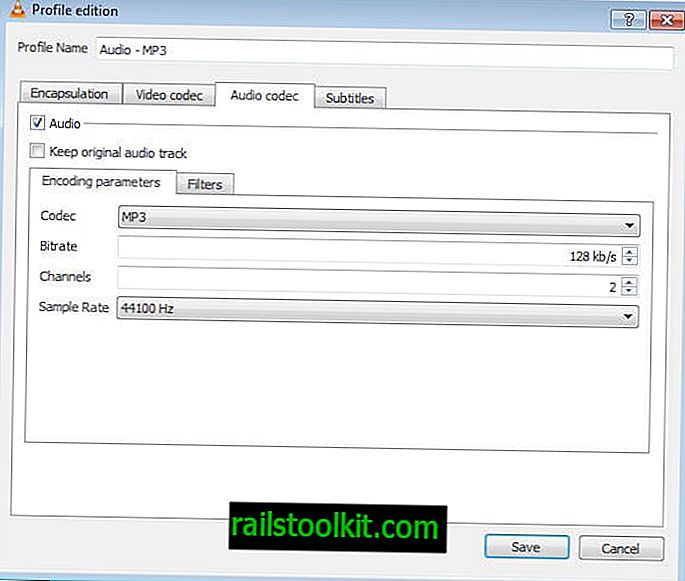
Napsauta selaa kohdetiedoston vieressä: selaa kansiota, johon haluat tallentaa äänitiedoston, ja kirjoita tiedostolle nimi. Varmista, että se on ainutlaatuinen, koska se korvaa olemassa olevat tiedostot, jos saman nimen ja laajennuksen tiedosto on jo olemassa. Säiliömuodon tulisi lukea mp3 alareunassa.
Napsauta Tallenna, kun olet valmis. Valitse nyt aloitus ja muuntaminen alkaa automaattisesti. VLC Media Player näyttää edistymisen päärajapinnassa ja uusi ääniformaatti tulee saataville valitussa kansiossa myöhemmin.
Toista prosessi niin monelle videotiedostolle, jonka haluat muuntaa ääniksi. Tai tarkemmin sanottuna, että haluat purkaa äänitiedot tallentaaksesi ne uuteen tiedostoon.
Voit toistaa äänitiedoston MP3-soittimilla, älypuhelimilla, tietokoneellasi ja millä tahansa muulla laitteella, joka tukee valittua muotoa.














